Tutorial untuk membuat teks melingkar dengan Coreldraw tidaklah terlalu sulit, hanya dengan 3 langkah teks / tulisan sudah melingkar mengi...
Tutorial untuk membuat teks melingkar dengan Coreldraw tidaklah terlalu sulit, hanya dengan 3 langkah teks / tulisan sudah melingkar mengikuti objeknya. Simak bagaimana cara membuat teks / tulisan melingkar dengan coreldraw dibawah ini.
Cara membuat teks/tulisan melingkar dengan Coreldraw
Buat halaman baru dengan tekan Ctrl + N
Pada toolbox, pilih Ellipse Tools (F7) untuk membuat lingkaran, lalu drag ke lembaran kosong sambil tekan Ctrl untuk mendapatkan bentuk lingkaran yang sempurna
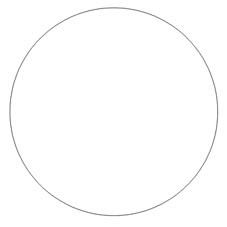
Lalu pilih Text Tool (F8) dan dekatkan mouse klik didekat garis lingkaran yang ada tulisan edge. Barulah ketik tulisan seperti contoh dibawah ini.
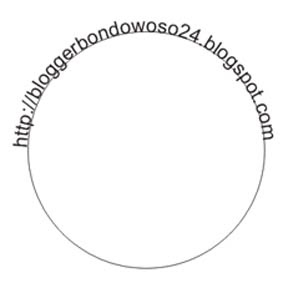
Untuk menghilangkan garis, pada menu pilih Arrange => Break Apart, lalu pilih lingkaran dan tekan delete hasilnya seperti ini
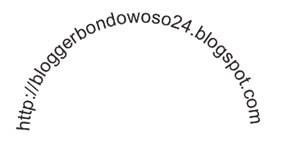
Nah begitulah tutorial yang singkat mengenai Cara Membuat Efek Teks Melingkar dengan Coreldraw, semoga bermanfaat.














COMMENTS